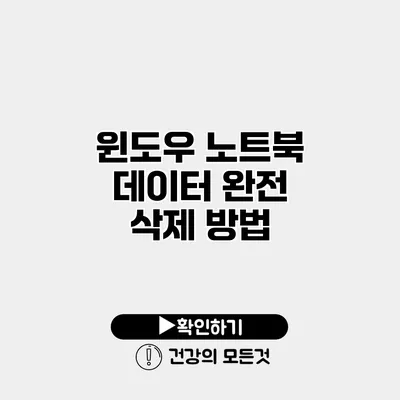모든 디지털 기기에 중요한 데이터가 포함되어 있다는 사실, 알고 계셨나요? 특히, 윈도우 노트북에 저장된 개인 정보나 중요한 파일은 이러한 기기를 다른 사람에게 판매하거나 기부하기 전에 반드시 삭제해야 할 필요가 있습니다. 그렇다면, 윈도우 노트북에서 데이터를 완전히 삭제하는 방법은 무엇일까요? 이 글에서는 윈도우 노트북 데이터 완전 삭제 방법에 대해 자세히 설명해 드리겠습니다.
✅ 클라우드 데이터 보안을 강화하는 방법을 알아보세요.
데이터 삭제의 중요성
데이터를 삭제할 때 단순히 ‘휴지통 비우기’로 끝내는 것이 아닌, 완전 삭제가 필요한 이유는 무엇일까요? 사용자가 자신의 데이터를 안전하게 지키고, 개인 정보를 보호하는 것은 중요한 일입니다. 데이터를 잘못 삭제하거나 복구될 수 있는 상태로 남겨두면, 개인 정보 유출의 위험이 커질 수 있습니다.
데이터 삭제 방식
데이터를 삭제하는 방식에는 여러 가지가 있지만, 그중에서도 가장 안전한 방법은 데이터를 완전히 삭제할 수 있는 특수한 소프트웨어를 사용하는 것입니다. 일반적인 데이터 삭제 방법과 완전 삭제 방법에 대해 살펴보겠습니다.
일반적인 데이터 삭제 방법
- 휴지통 비우기: 파일을 삭제한 후 휴지통을 비우면 해당 파일이 보이지 않게 되지만, 실제로는 하드 드라이브에 남아 있을 수 있습니다.
- Shift + Delete: 파일을 삭제할 때 Shift 키를 누르고 Delete 키를 누르면 해당 파일이 즉시 삭제되지만, 마찬가지로 복구가 가능합니다.
완전 삭제 방법
- 전문 소프트웨어 사용: 데이터 삭제 전문 프로그램을 사용하여 데이터를 완전히 삭제하는 것이 좋습니다.
- 하드 드라이브 초기화: 하드 드라이브를 초기화하면 모든 데이터가 삭제되지만, 이 방법은 새로 설치한 운영 체제에서도 사용할 수 있는 방법입니다.
✅ 데이터 삭제 후 복구 가능성에 대해 알아보세요.
윈도우 노트북에서 데이터 완전 삭제하는 방법
아래에서 윈도우 노트북에서 데이터를 완전히 삭제하는 방법을 단계적으로 설명할게요.
방법 1: 전문 데이터 삭제 소프트웨어 사용
데이터 삭제 전문 소프트웨어는 다양한 옵션을 제공하여 데이터를 안전하게 삭제할 수 있게 도와줍니다. 여기서는 여러 가지 소프트웨어 중 일부를 소개할게요.
- CCleaner: CCleaner는 잘 알려진 데이터 정리 도구로, 데이터를 안전하게 삭제하는 기능도 포함되어 있습니다.
- Eraser: Eraser는 고급 기능을 갖춘 데이터 삭제 프로그램으로, 다양한 방법으로 데이터를 완전히 삭제할 수 있습니다.
- DBAN (Darik’s Boot and Nuke): DBAN은 하드 드라이브를 초기화할 수 있는 오픈 소스 도구로, 강력한 데이터 삭제 기능을 제공합니다.
방법 2: 하드 드라이브 초기화
하드 드라이브를 초기화할 때는 다음 단계를 수행하실 수 있어요.
- 설정 열기: [시작] 메뉴에서 [설정]을 클릭합니다.
- 업데이트 및 보안 선택: [업데이트 및 보안]을 선택하고, [복구]를 클릭합니다.
- 이 PC 초기화 선택: [이 PC 초기화]에서 [모든 항목 제거]를 선택합니다.
- 초기화 시작: 화면의 지시에 따라 하드를 초기화합니다.
이 방법은 모든 파일을 삭제하고, 시스템을 처음 상태로 되돌리는 데 효과적입니다.
✅ 취약한 성인을 위한 보호 모델의 비교 분석을 지금 확인해보세요.
데이터 삭제 시 주의사항
데이터를 완전히 삭제하기 전에 몇 가지 주의할 점이 있습니다.
- 중요한 파일의 백업을 미리 해두세요.
- 삭제 후 복구할 수 없음을 명심하세요.
- 필요한 경우, 전문 IT 지원을 받는 것도 좋은 선택입니다.
삭제 프로그램 사용 시 유의할 점
- 프로그램의 출처를 확인하여 신뢰할 수 있는 소프트웨어를 사용하세요.
- 사용법을 정확히 이해하고 사용하세요.
- 삭제 진행 중 문제가 발생하지 않도록 주의하세요.
✅ 클라우드 스토리지와 기존 방식의 차이를 알아보세요.
데이터 완전 삭제 후 확인법
데이터를 삭제한 후에는 삭제가 제대로 이루어졌는지 확인하는 과정이 필요합니다. 아래의 방법으로 확인할 수 있어요.
- 데이터 복구 프로그램 사용: 데이터 복구 소프트웨어를 사용하여 삭제한 파일이 복구 가능한지 확인할 수 있습니다. 복구가 가능하다면 완전 삭제가 이루어지지 않은 것입니다.
- 하드 드라이브 분석: 전문적인 도구를 사용하여 남아 있는 데이터가 있는지 확인할 수 있는 방법도 있습니다.
결론
이제 윈도우 노트북에서 데이터를 완전히 삭제하는 방법에 대한 이해가 깊어졌나요? 여러분의 소중한 개인 정보를 지키기 위해 가장 안전한 방법으로 데이터를 삭제하는 것이 중요합니다. 데이터 삭제는 모든 디지털 기기 사용자의 필수적인 책임입니다!
안전하게 데이터를 삭제하고, 개인 정보를 보호하세요. 지금 바로 실천해보세요!
요약
| 삭제 방법 | 특징 |
|---|---|
| 휴지통 비우기 | 단순 삭제, 복구 가능 |
| Shift + Delete | 즉시 삭제, 복구 가능 |
| 전문 소프트웨어 | 안전한 완전 삭제 |
| 하드 드라이브 초기화 | 모든 데이터 초기화 |
여러분도 오늘부터 데이터 삭제의 중요성을 인식하고, 안전하게 데이터를 관리하세요!
자주 묻는 질문 Q&A
Q1: 윈도우 노트북의 데이터를 완전히 삭제해야 하는 이유는 무엇인가요?
A1: 개인 정보를 보호하고 데이터 유출의 위험을 줄이기 위해 반드시 완전 삭제가 필요합니다.
Q2: 윈도우 노트북에서 데이터를 완전히 삭제하는 방법은 무엇인가요?
A2: 전문 데이터 삭제 소프트웨어를 사용하거나 하드 드라이브를 초기화하여 데이터를 완전히 삭제할 수 있습니다.
Q3: 데이터를 삭제한 후 어떻게 삭제가 제대로 이루어졌는지 확인하나요?
A3: 데이터 복구 프로그램을 사용하거나 하드 드라이브 분석 도구를 통해 삭제된 파일이 복구 가능한지 확인할 수 있습니다.